目录
1、下载Redis
我们通过yum来安装Redis
wget http://download.redis.io/releases/redis-6.2.7.tar.gz
我们还在/root下面操作,故而需要【cd /root/】来更换一下,为了方便就不放在【/opt】下了
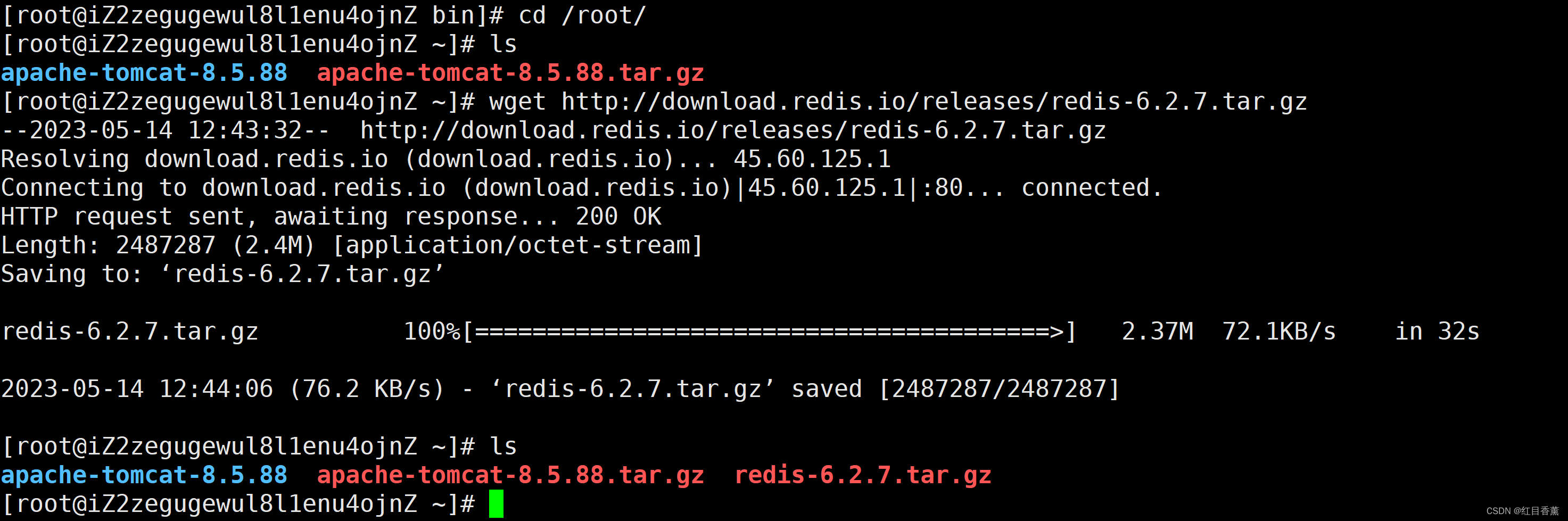
2、解压redis包
解压命令:
tar -zxvf redis-6.2.7.tar.gz

解压效果:

解压包包含内容:

3、make编译
进入到【redis解压】文件夹下,执行make命令
make

这里编译是需要【gcc】的,很多本地安装的CentOS是没有gcc的,如果单独安装是特别费劲的,也可能各种安装补上。毕竟是跑服务,也别在乎那几块钱的测试钱了。

4、查看编译结果
cd /src

需要使用的脚本文件
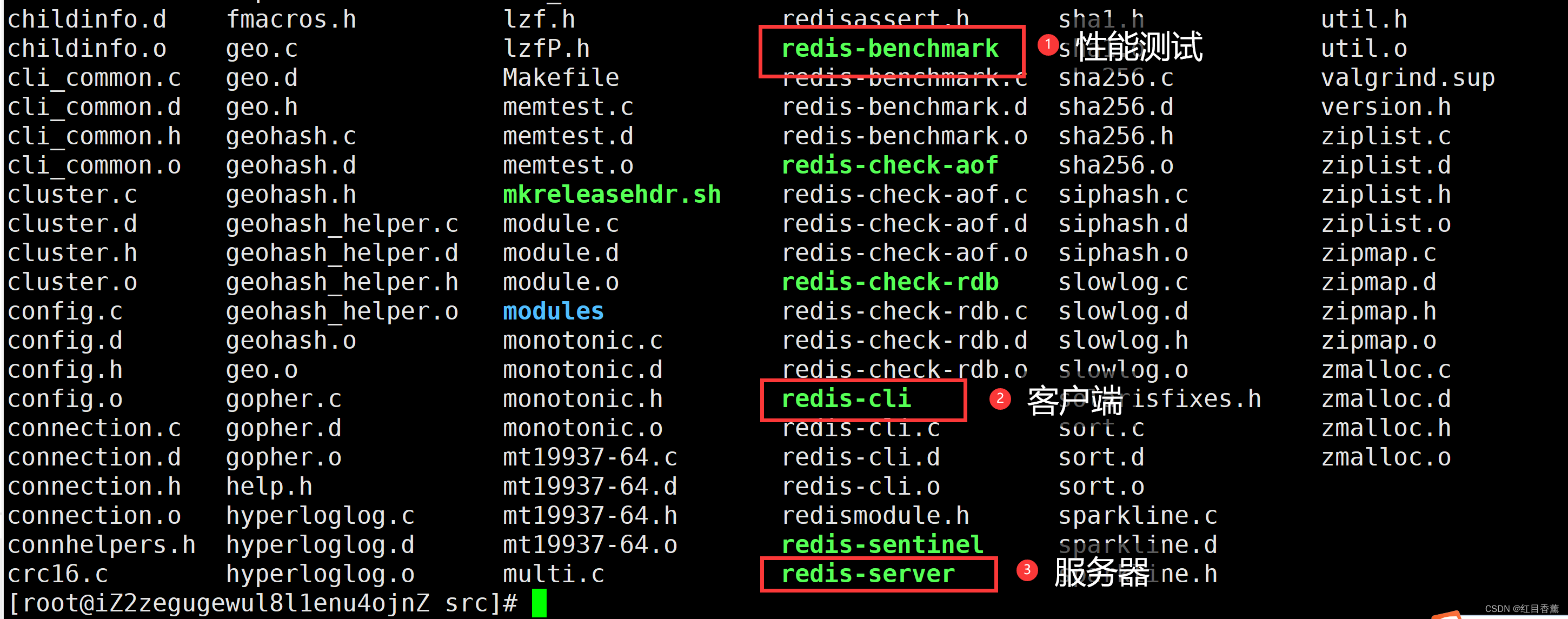
5、启动redis-server服务
启动命令
./redis-server
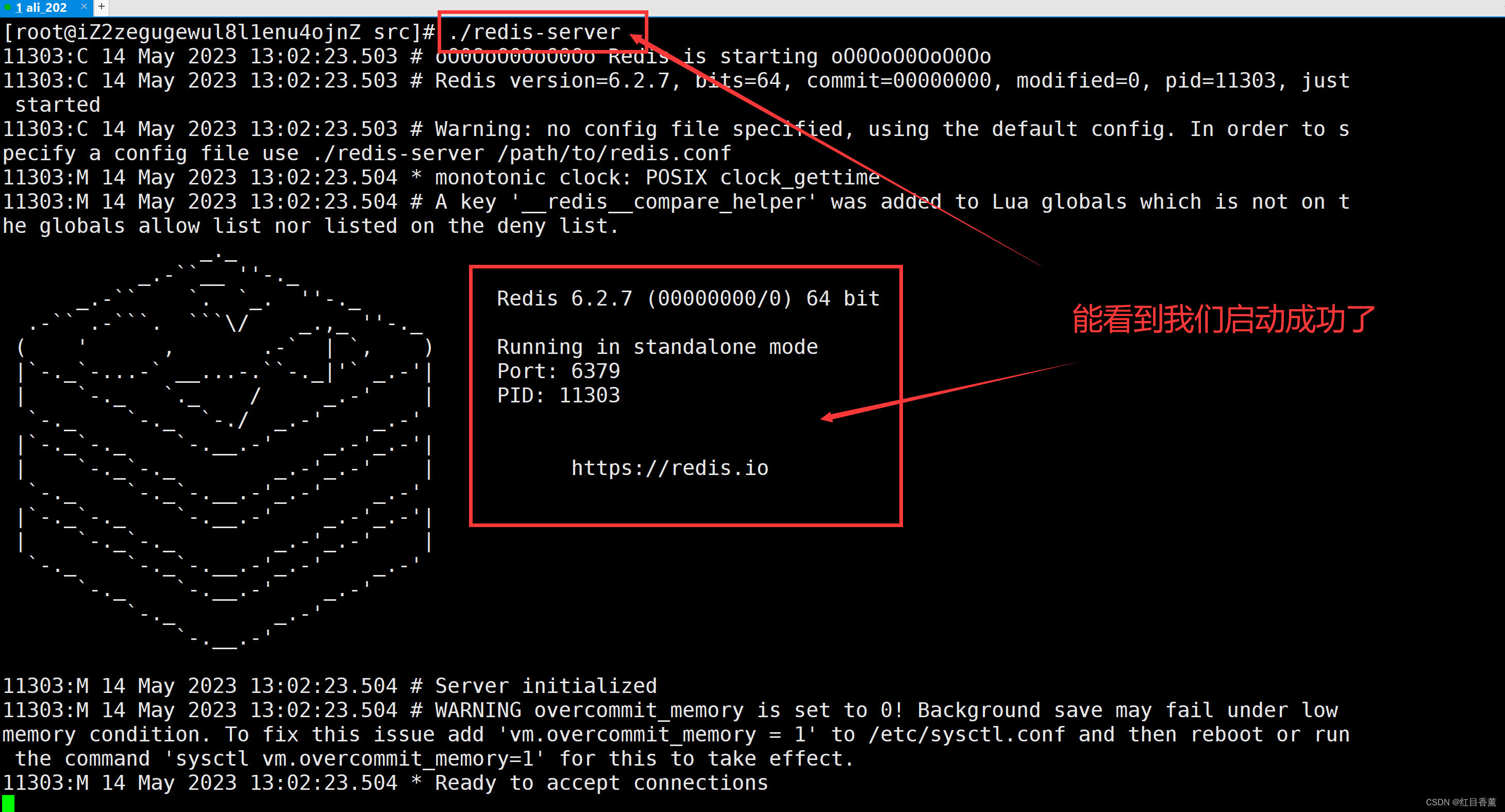
这种启动的方式的当前的命令启动,无法做其它任何操作,很尴尬,那么我们需要配置后台启动。
6、关闭当前执行内容
Ctrl+c
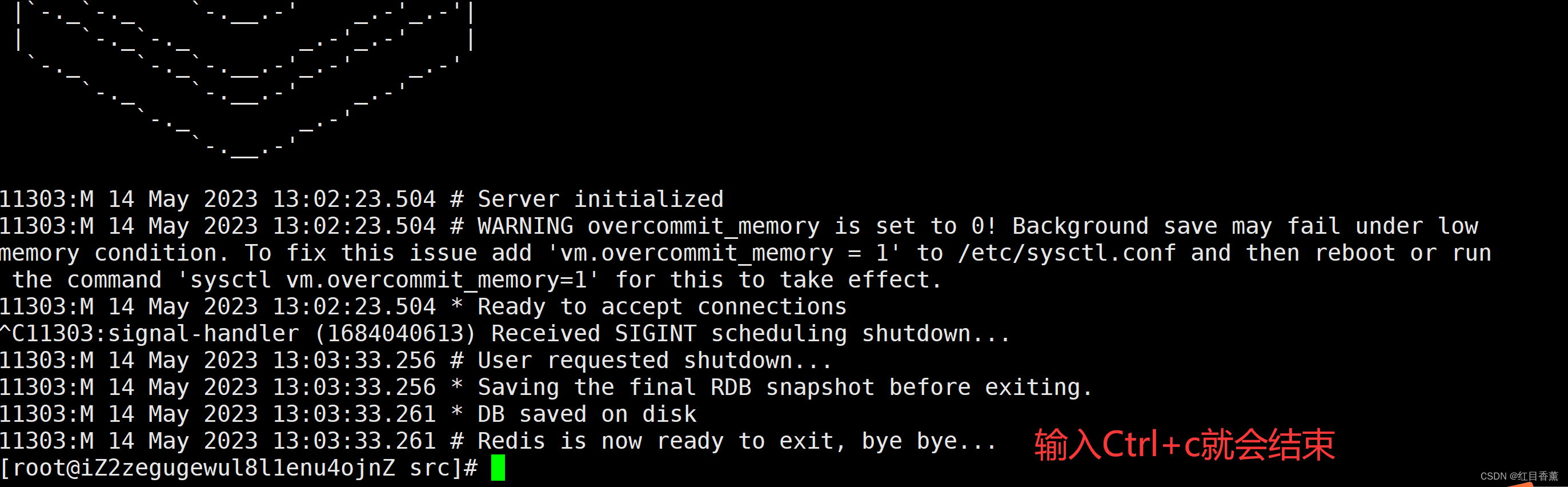
7、配置后台启动Redis与开启公网访问
先退回到redis的根目录
cd ..这里我们能看到redis.conf配置文件,我们需要修改一下,顺便把公网链接打开。
vi redis.conf公网链接修改参数
分别是75行和94行,通过【:】可以快速抵达行数。
:75
:94

后台启动修改参数
修改第259行,将no改为yes
:259

保存修改,先按esc后输入:wq回车
:wq
8、后台启动Redis命令
重新进入src,并通过配置文件启动redis-server
cd src
./redis-server /root/redis-6.2.7/redis.conf
9、查看服务是否启动

10、Linux下Redis性能测试
在src的文件夹下执行运行:
./redis-benchmark -n 10000 -q
由于我买的Linux只有2核4G,故而性能一般。

11、Linux服务器内访问
在src文件夹下输入
./redis-cli
进入到客户端后可以通过
keys *
hgetall myhash
来做个测试
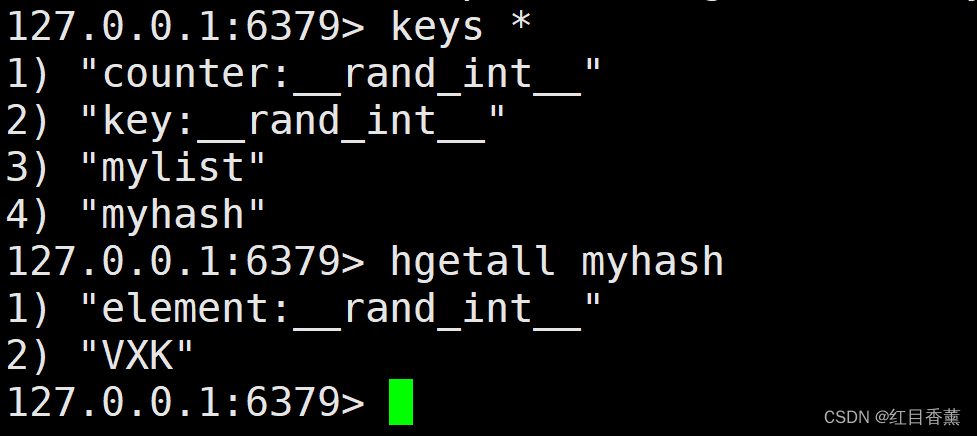
12、公网链接Redis测试
这里我用Eolink做了个测试,链接成功,没有问题。
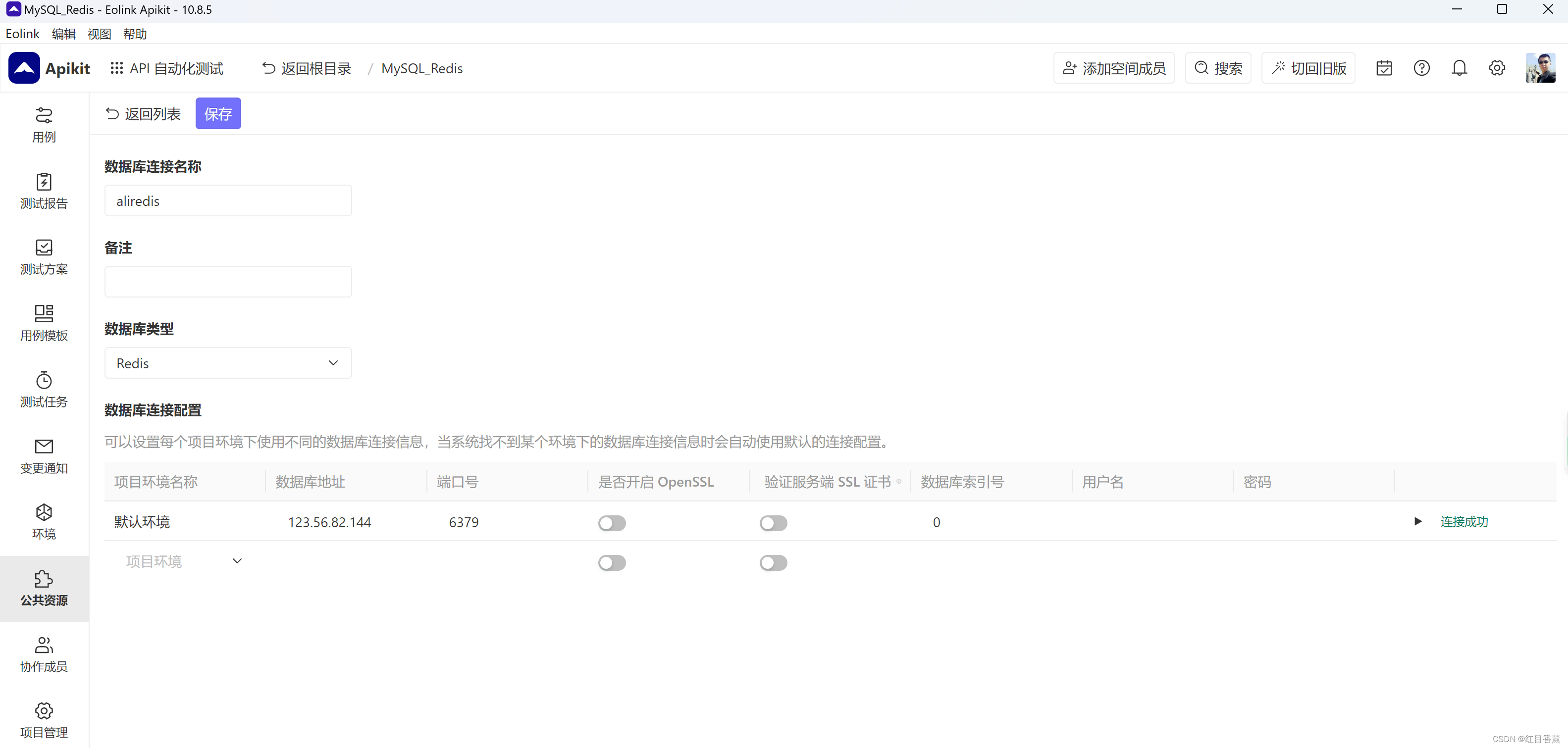
查看值:
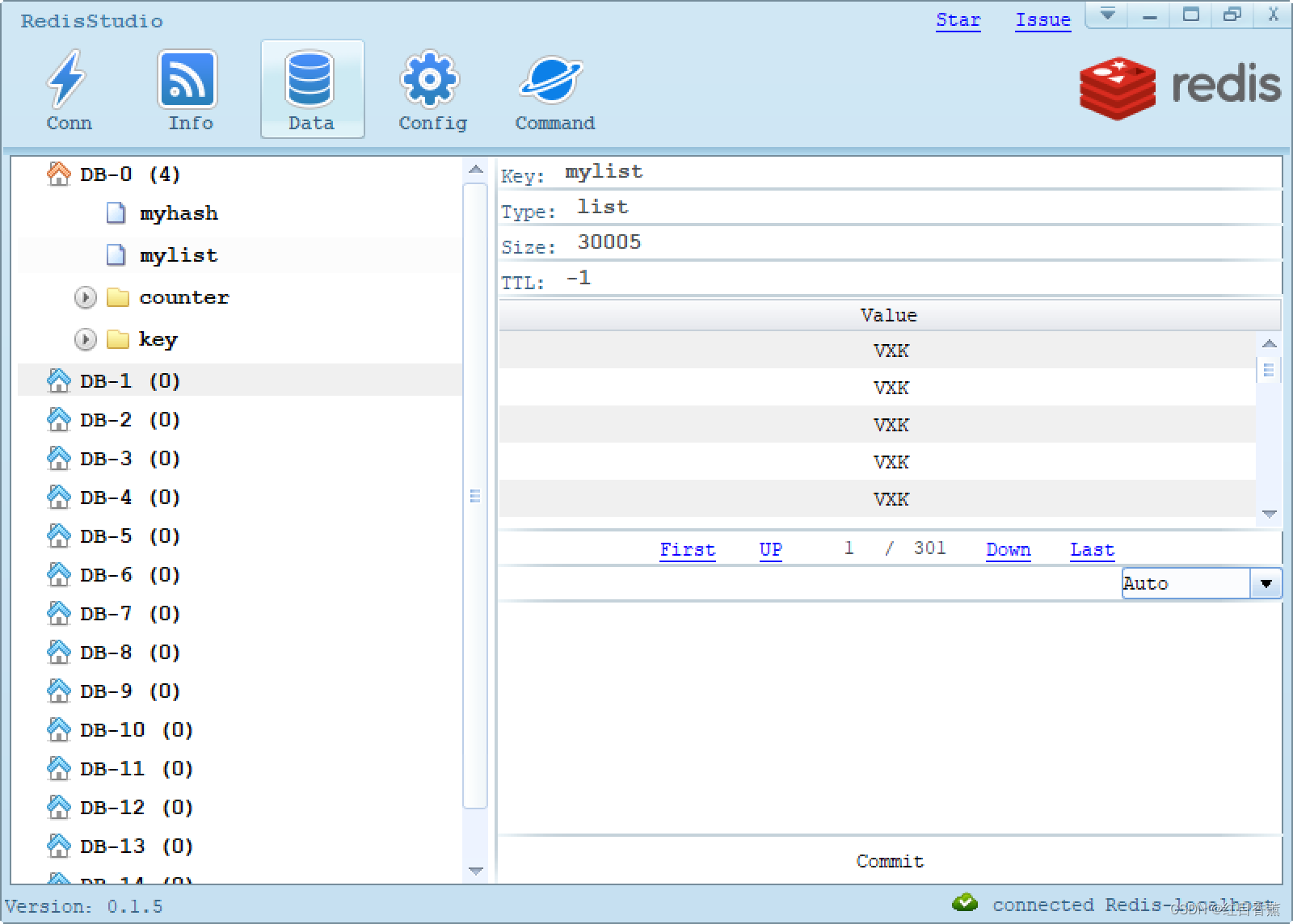
操作完成,说明公网也是配置成功的。